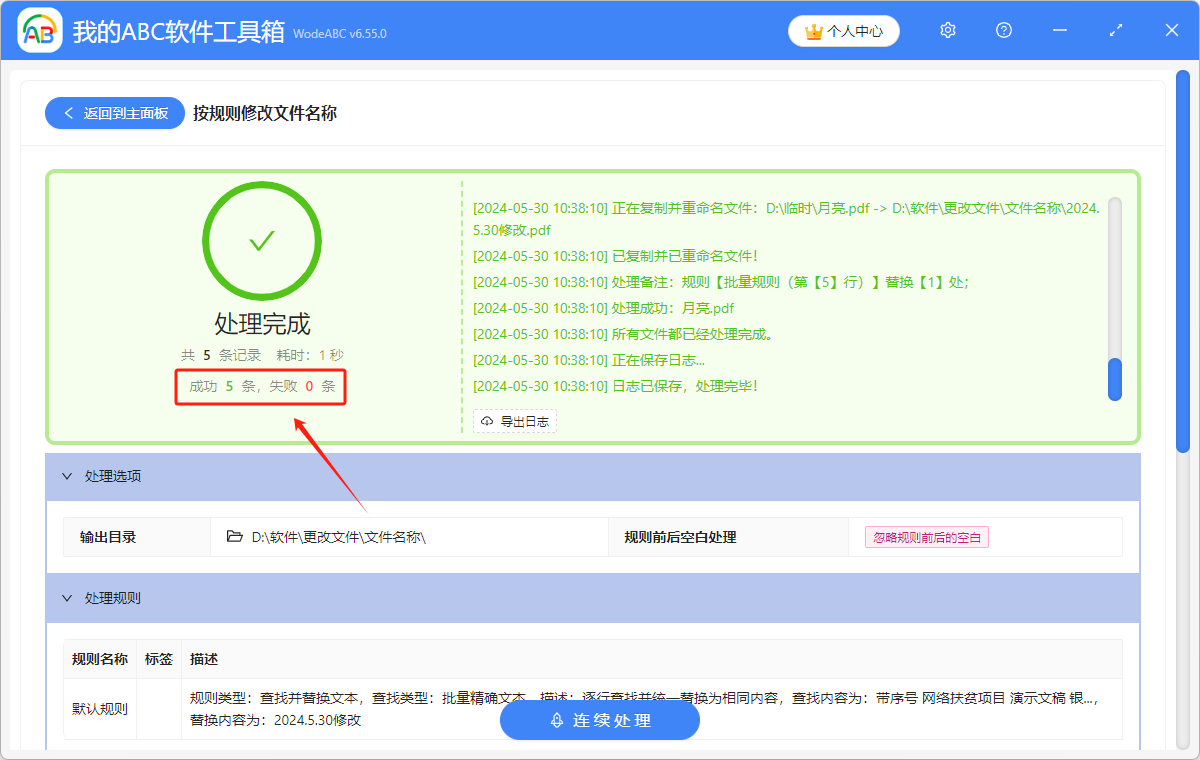文件在不同的情况下使用,一般都会对文件的名称进行修改。将文件发送给不同的人时、整理文件,将文件按照类型或者项目需要进行分类时、文件最开始的命名格式不符合文件提交的格式时,都需要把文件的名称进行修改。如果只有几个文件需要修改名称,在文件的保存位置直接修改就可以了。但有多个文件需要修改名称时,我给大家介绍一个方法,能够帮助我们快速的修改文件名称。这个方法能够一次添加多个文件,并且支持 docx、pptx、xlsx、txt、pdf 等不同格式的文件,然后批量的将这些文件的名称进行修改。
使用场景
想要修改多个文件的名称时,可以一次性批量的将 Word、Excel、PPT、TXT、PDF 文档的名称进行修改。
效果预览
处理前:
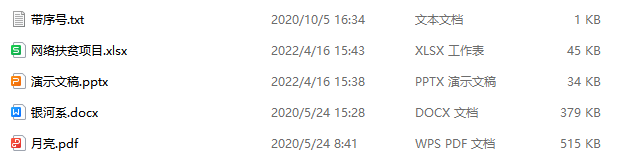
处理后:
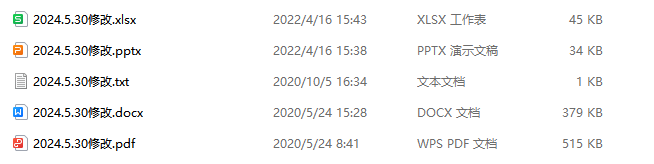
操作步骤
1.打开下面的这个软件,点击“文件名称”,选择“按规则修改文件名称”。
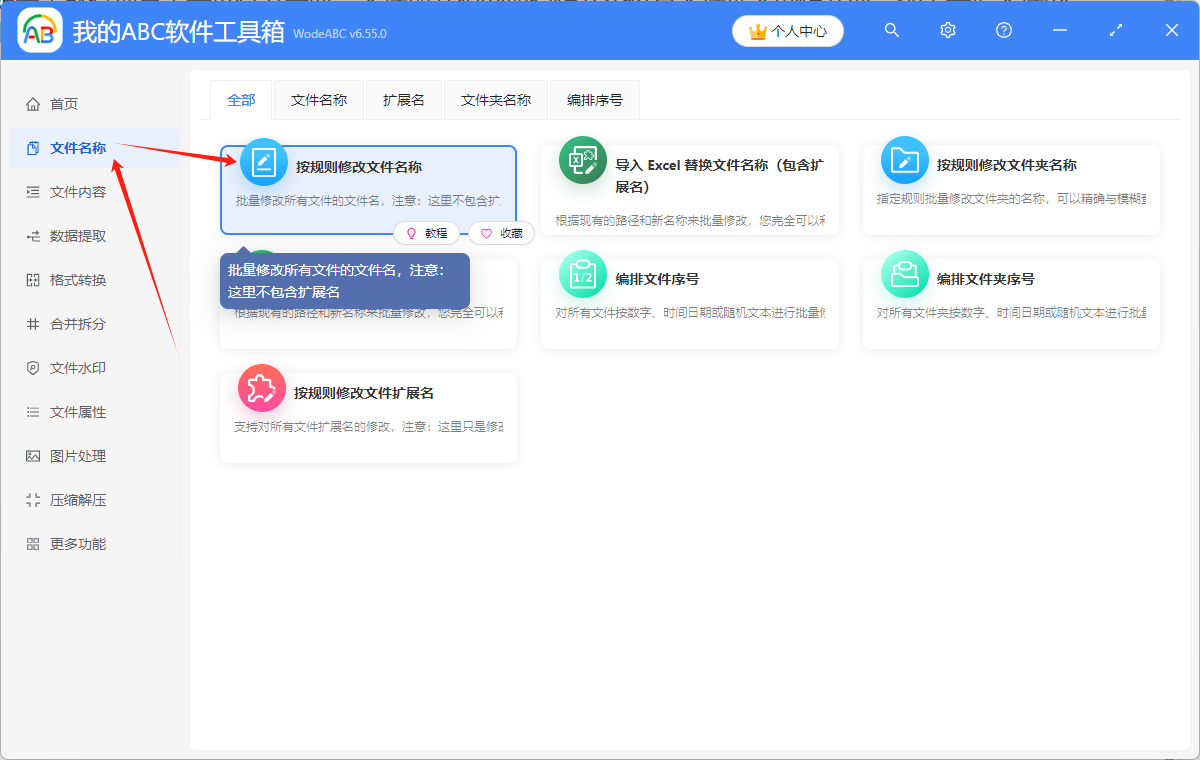
2.点击“添加文件”,或者“从文件夹中导入文件”,或者直接将想要处理的文件拖到软件中来。这三种方法都可以添加自己想要批量修改文件名称的多个文件,根据自己的习惯进行选择。
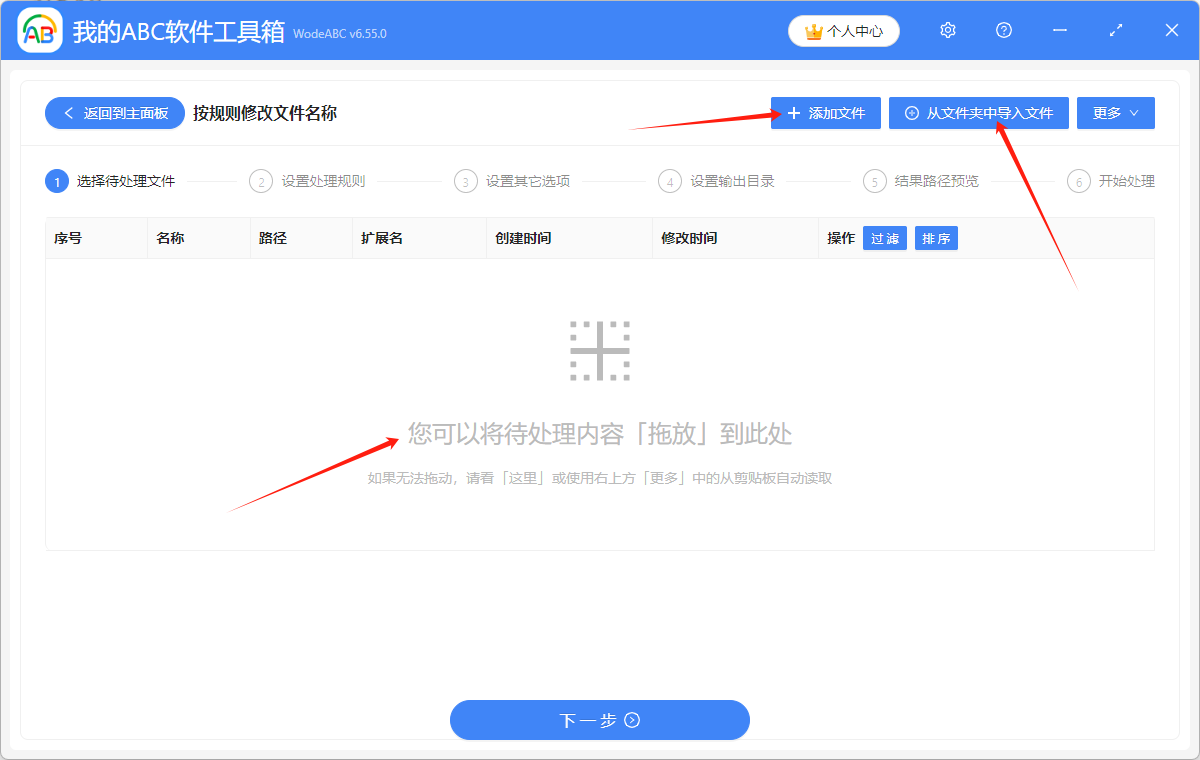
Word、PPT、PDF、TXT、Excel 文件添加成功后,会在下方箭头指的位置显示出来。可以确认一下想要处理的文件是否全部添加成功了。
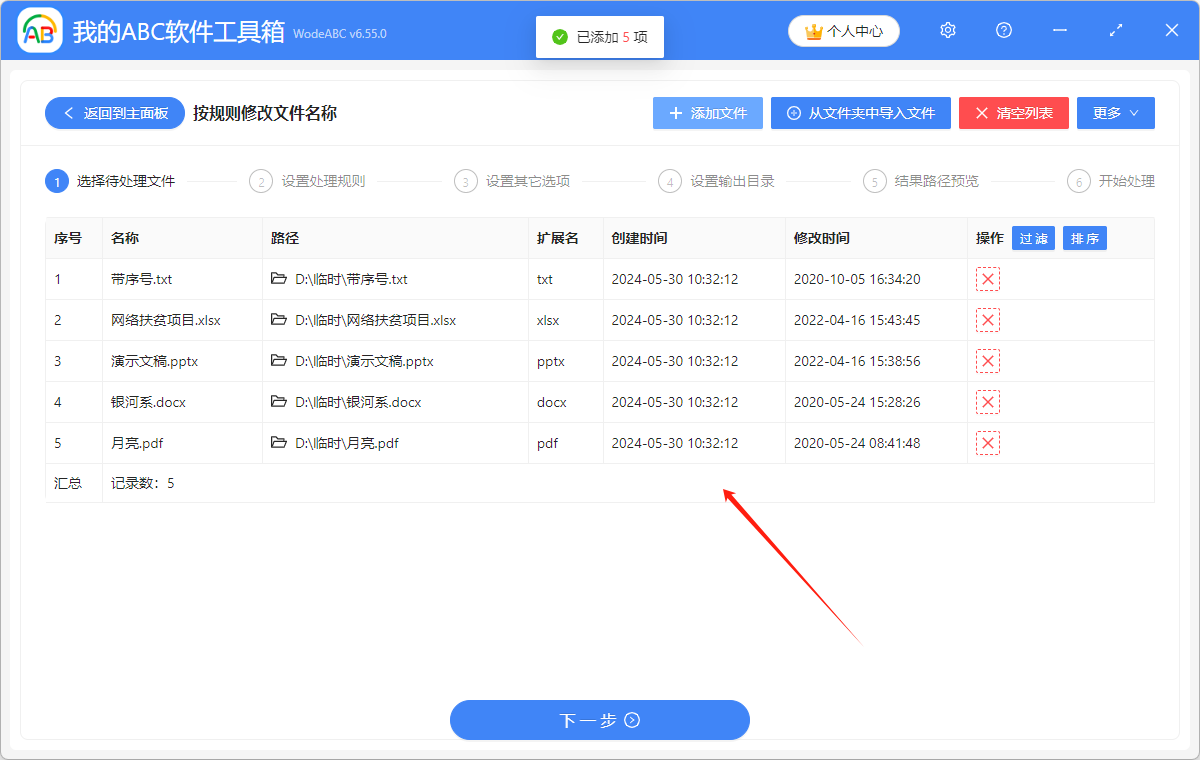
3.根据自己的需要,对下面的选项进行选择。如果是将多个文件名称都替换成相同的,那么可以参考一下图上的选择。
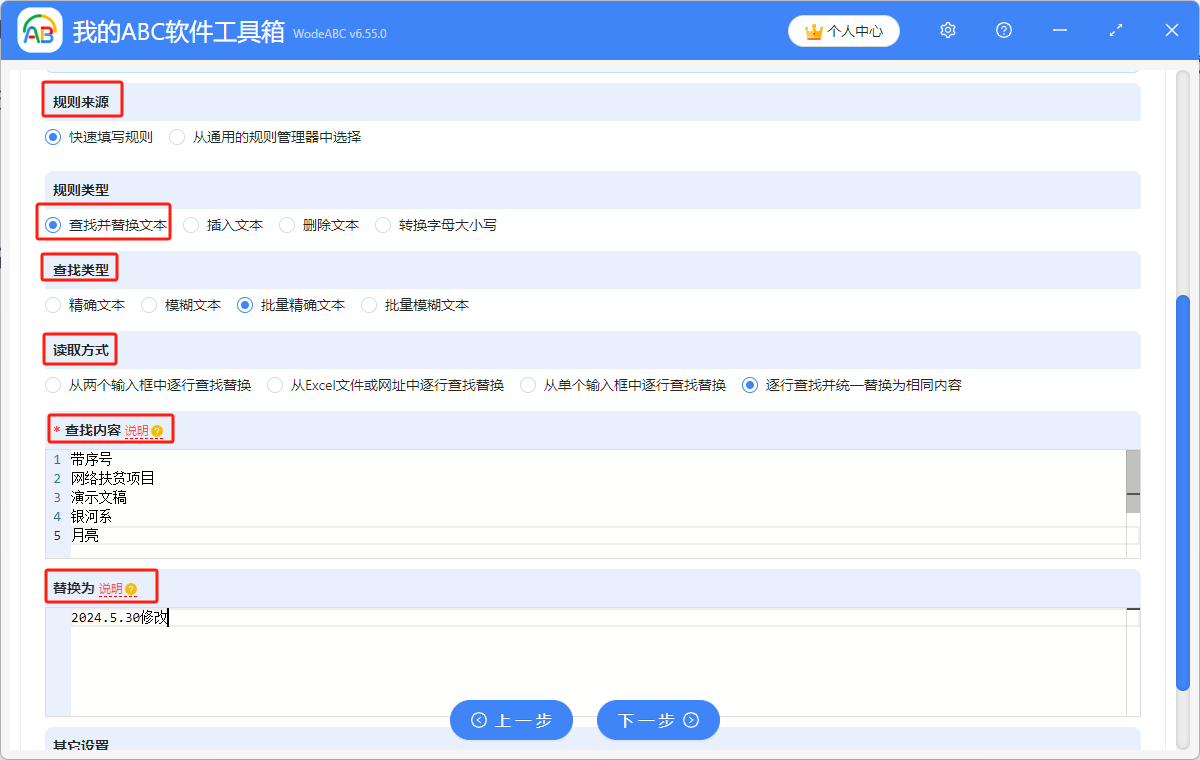
4.如果自己修改后的关键词前后有空格,并且自己想保留空白内容时,就选择这个选项。
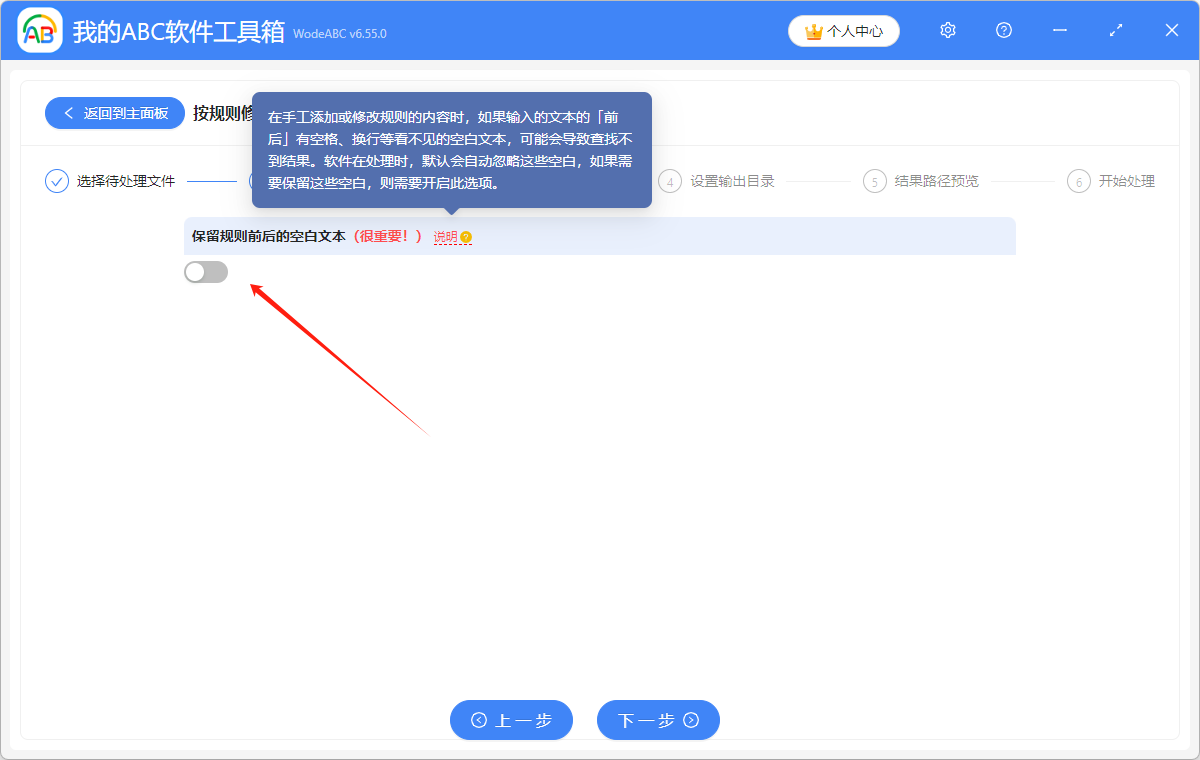
5.点击“浏览”,选择在批量修改了文件名称后,文件的保存位置。点击“下一步”,预览一下文件的保存路径。
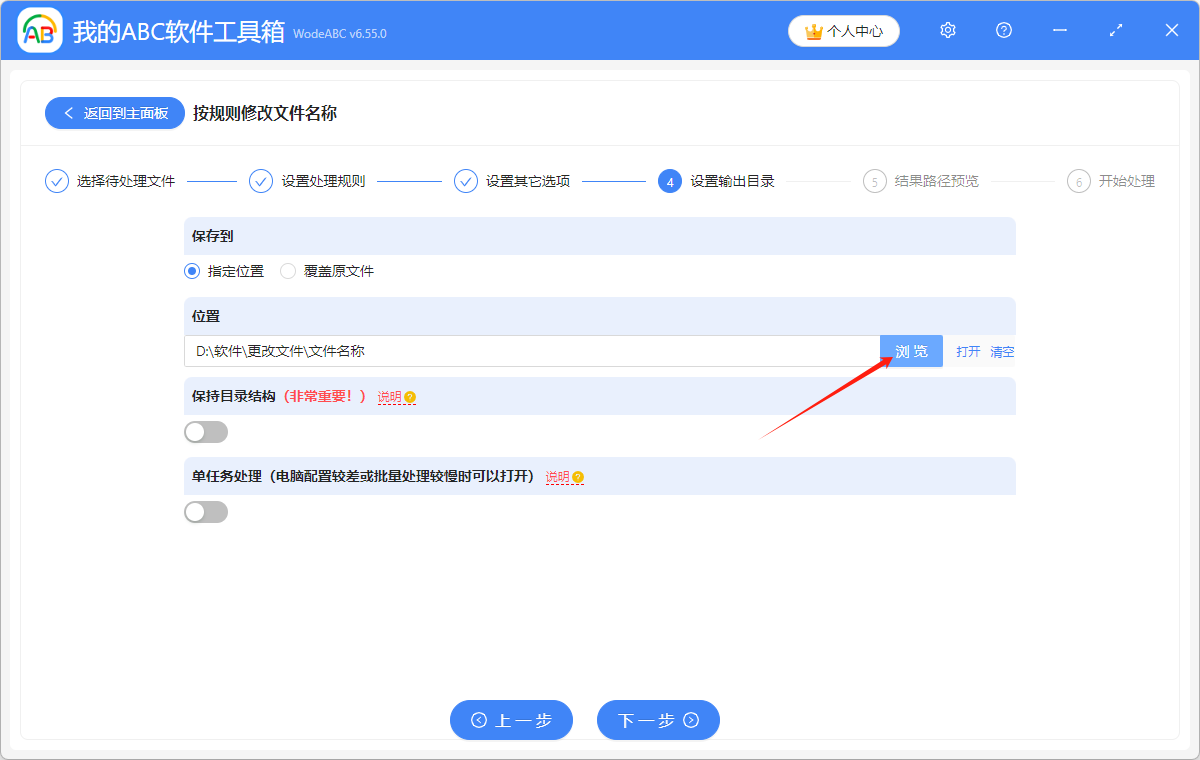
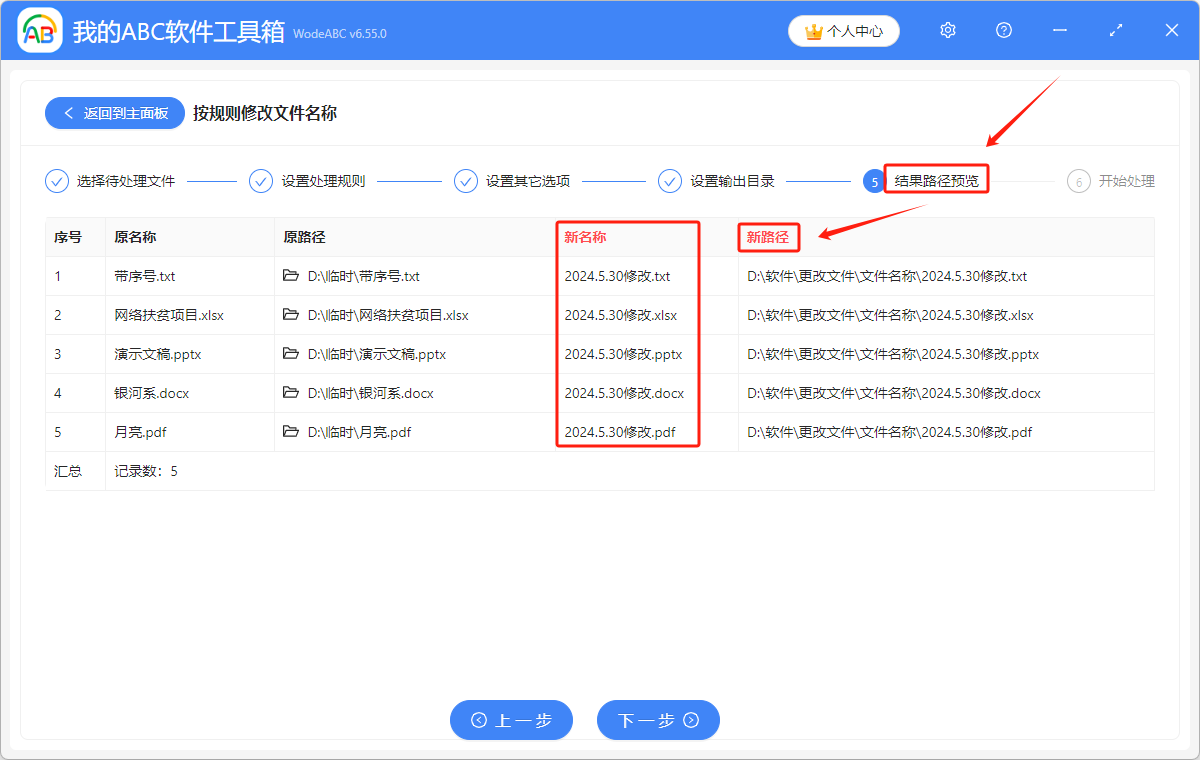
6.显示“失败0条”,表示我们成功修改了多个文件的名称。在处理后的文件的保存位置进行查看,就可以了。